SolidWorks如何通过自顶向下的方法画肥皂盒?
1、SolidWorks打开已完成分割的上盖零件,创建抽壳特征,如图所示。
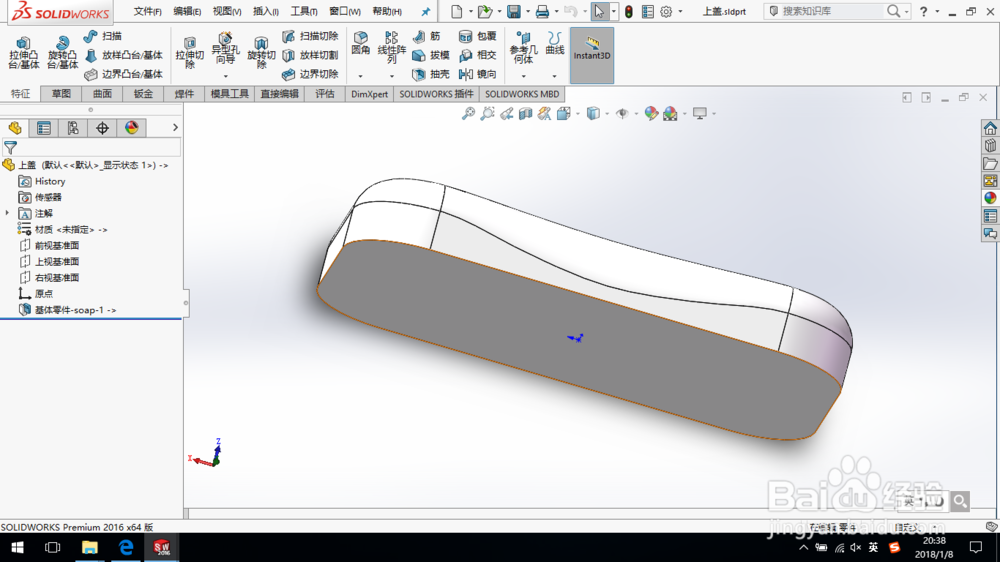

2、创建组合曲线,如图所示。
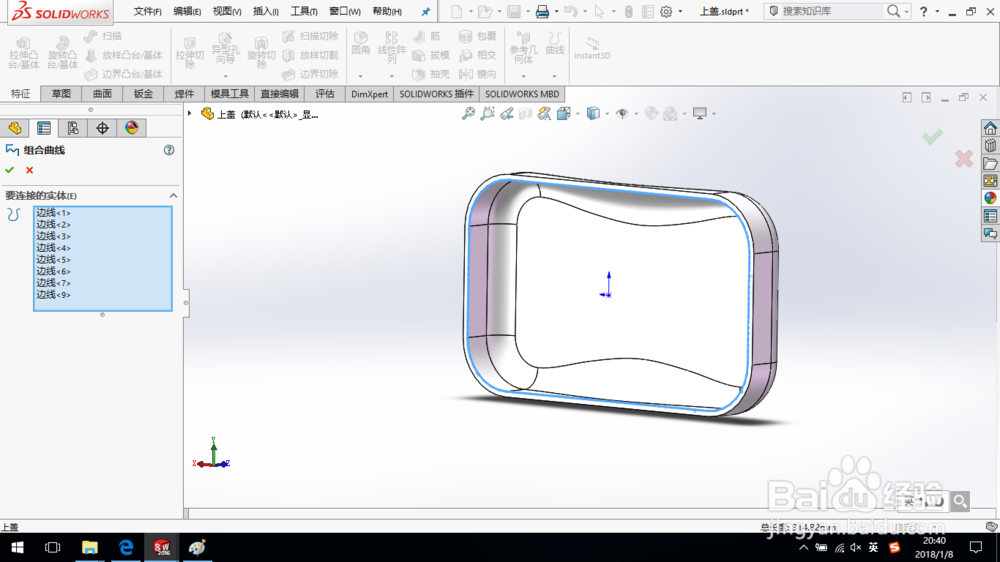
3、将零件的显示样式设置为“隐藏线可见”,在上视基准面绘制草图,如图所示。


4、退出草图。创建扫描切除特征,如图所示。

5、至此,上盖创建完成,保存模型。

1、打开已完成分割的下盖零件,创建抽壳特征,如图所示。
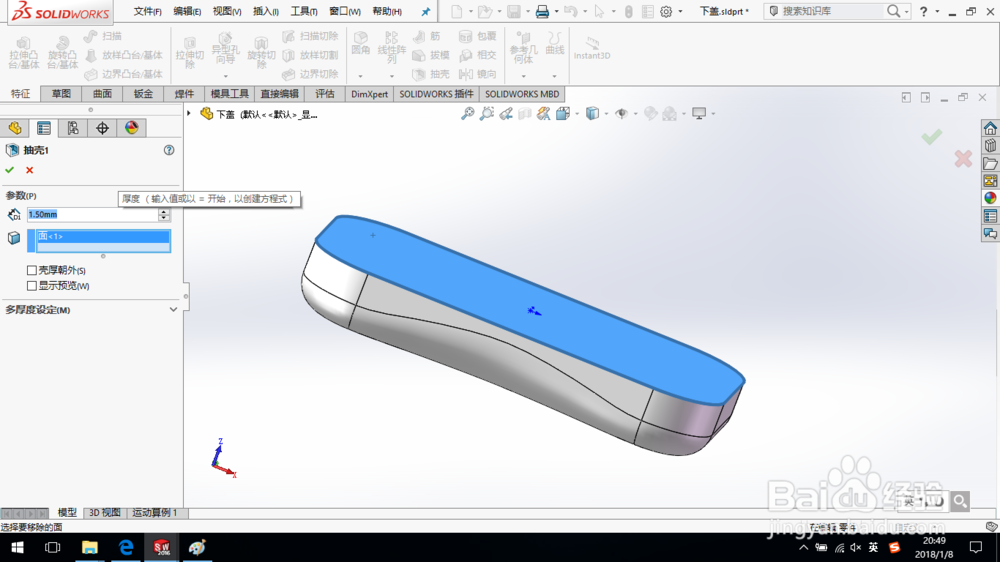
2、在零件端面上绘制如图所示草图,退出草图。
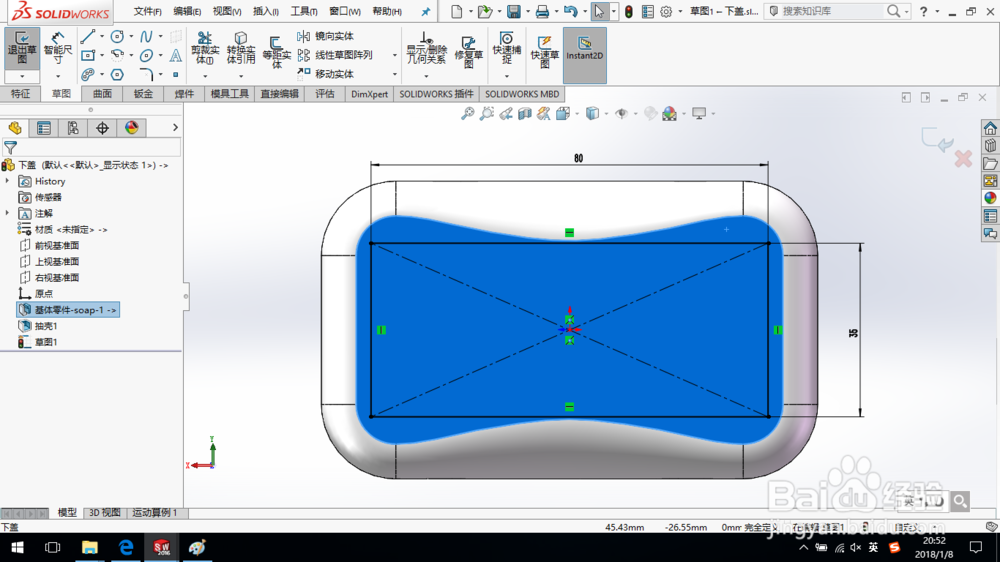
3、创建凸台-拉伸1,如图所示。
创建圆顶1,如图所示。
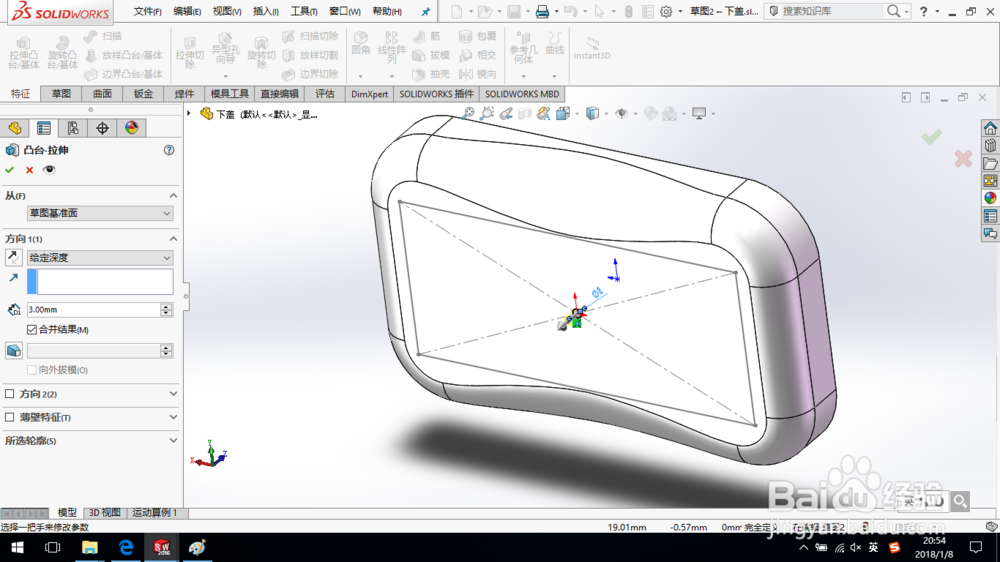
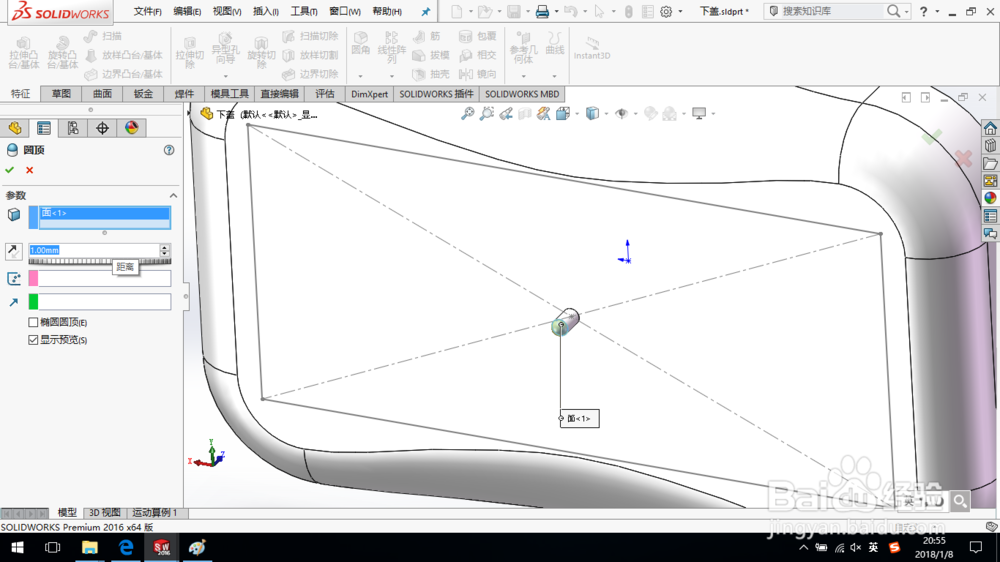
4、创建填充阵列:
选取草图1作为填充边界;
阵列参数设置如图所示。
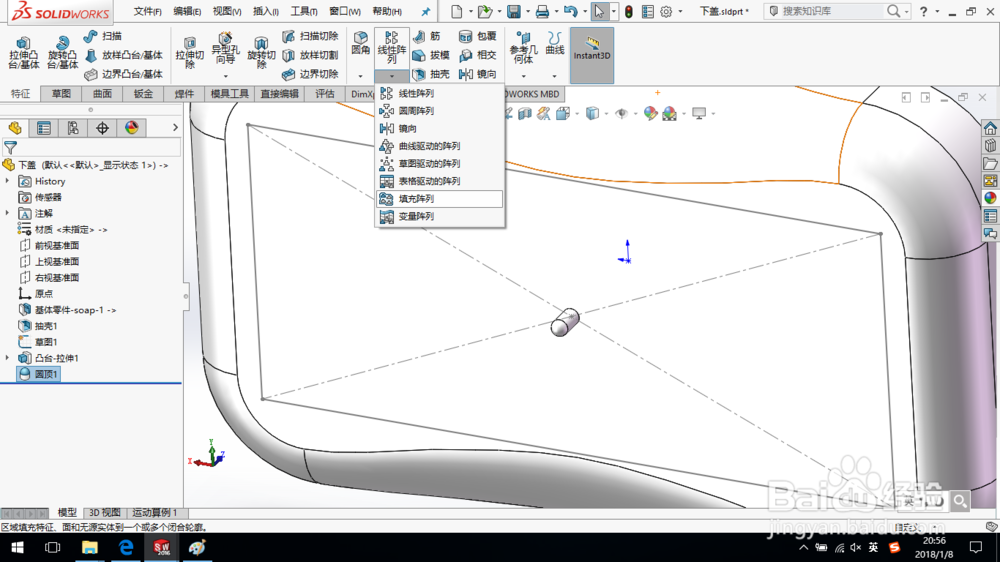
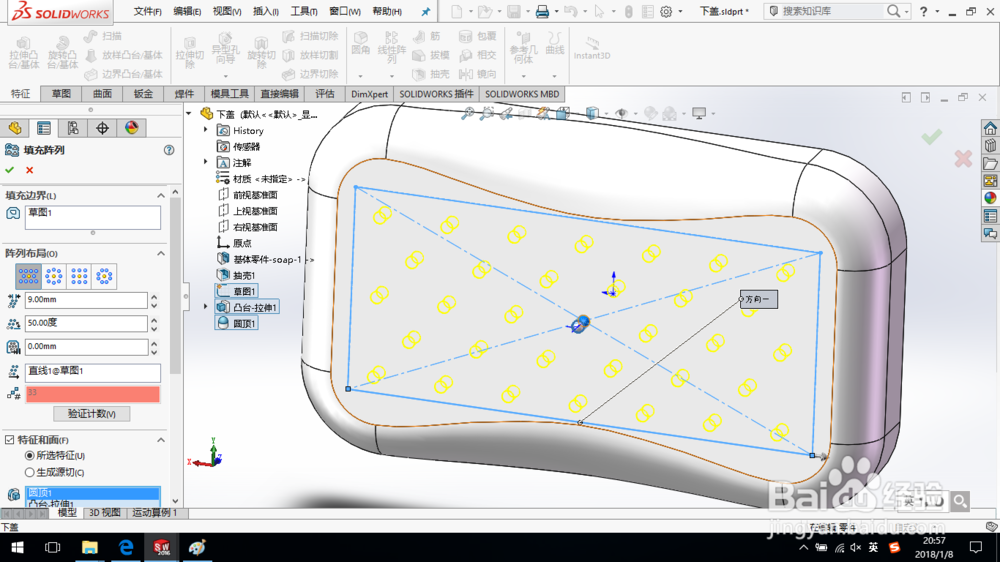
5、创建组合曲线。
在上视基准面上绘制草图,如图所示。
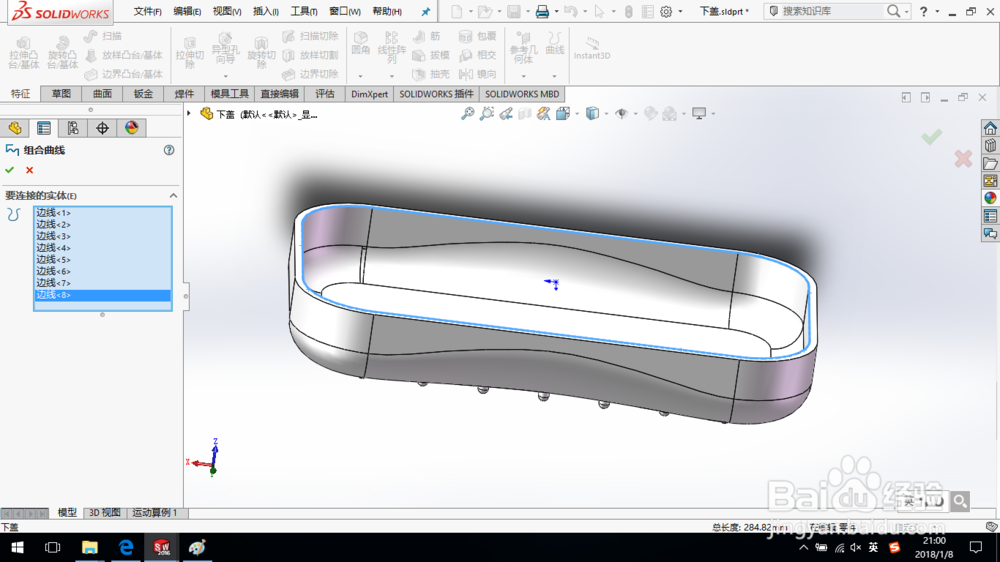
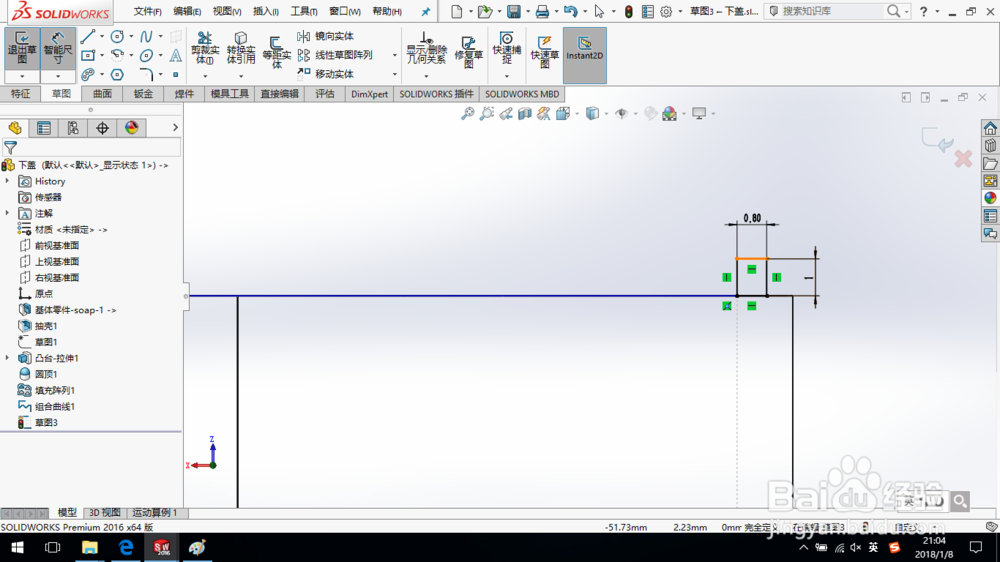
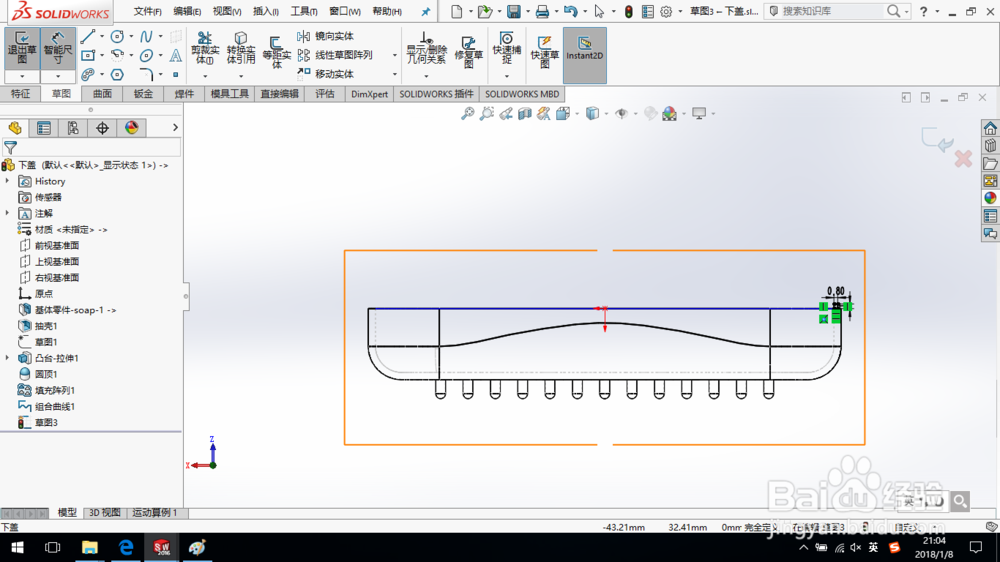
6、创建扫描特征,如图所示。
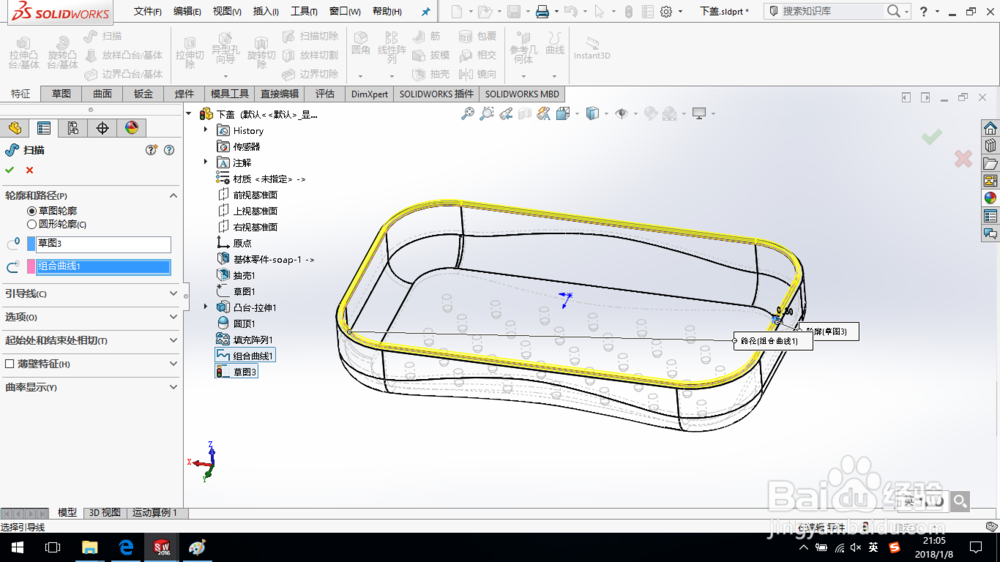
7、至此,下盖创建完成,保存模型。
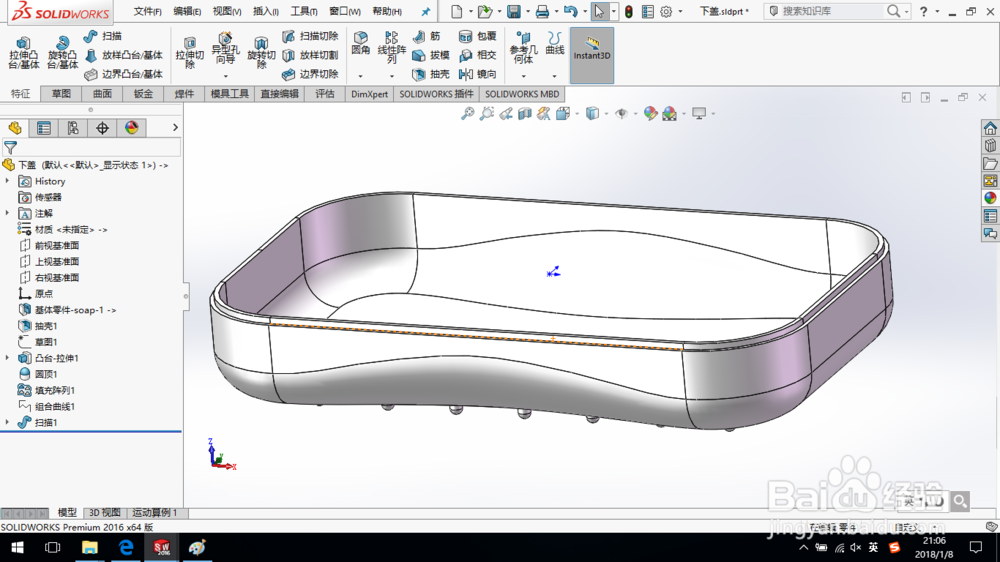
1、打开肥皂盒的整体模型零件。单击“插入—特征—生成装配体”命令。
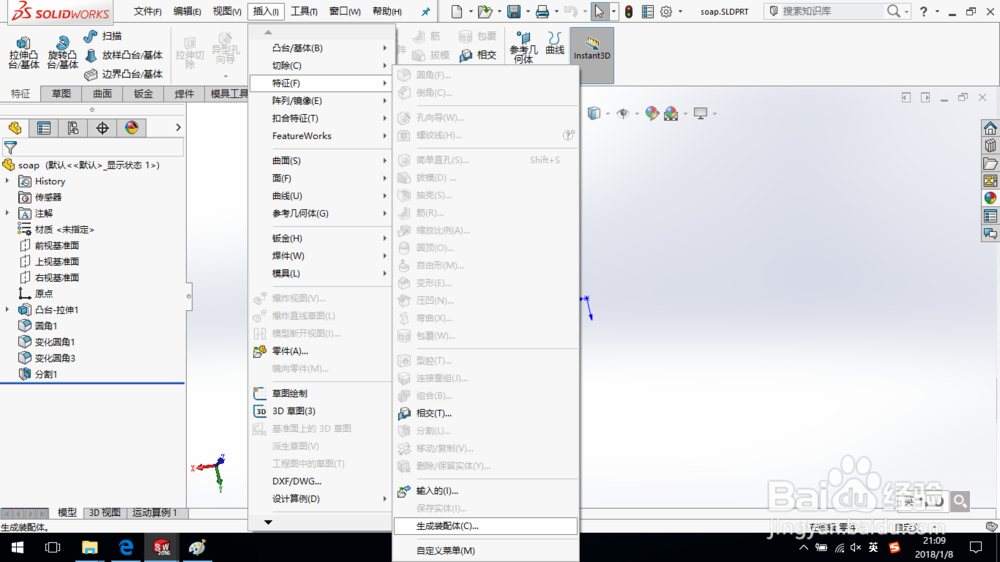
2、在“生成装配体”对话框中,分割特征选择分割1。
单击“浏览”按钮,输入名称,保存。
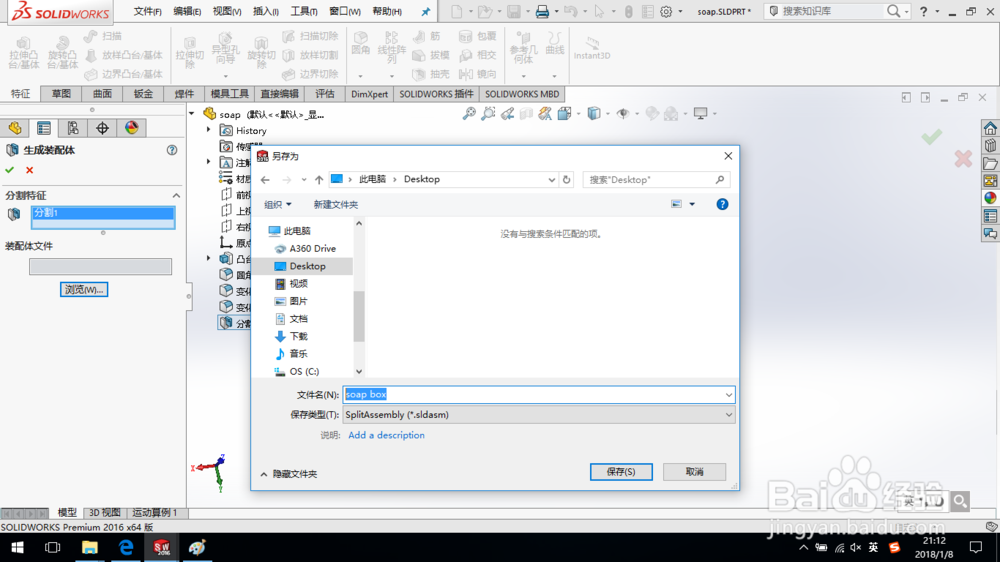
3、单击确定,系统自动生成肥皂盒的装配体。
至此完成肥皂盒的自顶向下设计,保存所有。
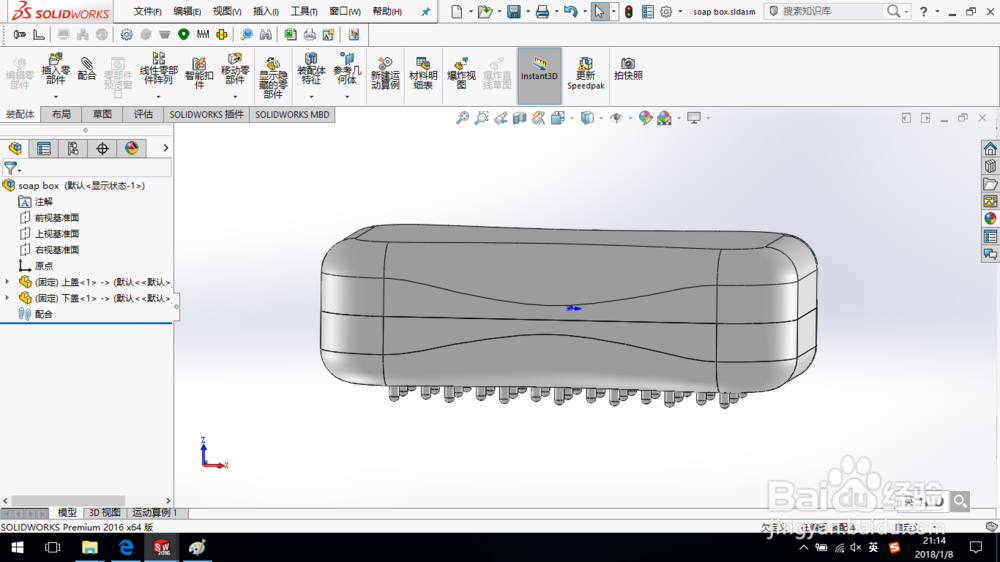

声明:本网站引用、摘录或转载内容仅供网站访问者交流或参考,不代表本站立场,如存在版权或非法内容,请联系站长删除,联系邮箱:site.kefu@qq.com。
阅读量:71
阅读量:28
阅读量:169
阅读量:113
阅读量:34